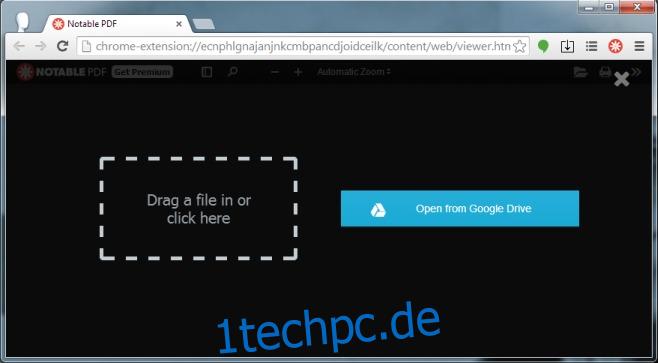Zumindest Browser ermöglichen es Ihnen, ein PDF zu öffnen und zu lesen, und das ist immer besser, als es auf Ihrem Desktop zu speichern und eine Desktop-Anwendung zum Anzeigen zu verwenden. Nach dieser Neuheit sind Browser nicht mehr die beeindruckendsten PDF-Viewer; Sie haben Ihre normalen Funktionen zum Vergrößern / Verkleinern, Drucken und Speichern, aber das war’s. Notable PDF ist eine Chrome-Erweiterung, die einen funktionsreicheren PDF-Viewer in Ihrem Browser bereitstellt. Die Erweiterung kann PDF-Dateien vom Desktop, von einem Link auf einer Webseite und von Google Drive und Box öffnen. Mit dem bemerkenswerten PDF-Viewer können Sie PDFs mit Anmerkungen versehen, Kommentare hinzufügen, Text hervorheben und die fertig kommentierte Datei sowohl im Text- als auch im PDF-Format speichern.
Sie benötigen ein Konto, um Notable PDF zu verwenden, oder Sie können sich entweder über Google Drive oder Ihr Box-Konto verbinden. Anschließend können Sie eine PDF-Datei von einem der beiden Cloud-Laufwerke importieren. Alternativ können Sie ein PDF per Drag & Drop von Ihrem Desktop in das Browserfenster ziehen, um es mit Notable PDF zu öffnen. Um eine PDF-Datei über einen Link zu öffnen, klicken Sie mit der rechten Maustaste darauf und wählen Sie im Kontextmenü „Mit Notable PDF öffnen“.
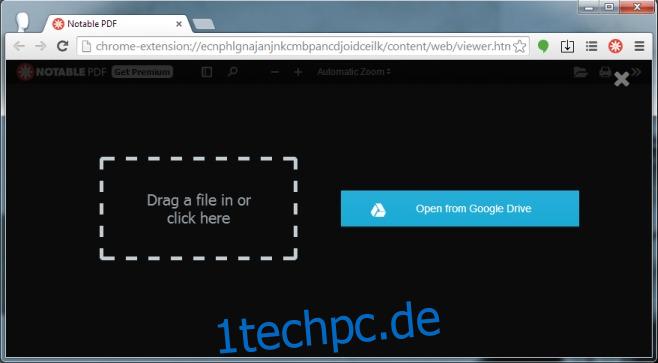
Der PDF-Viewer selbst ist gut gestaltet; Die Datei steht im Mittelpunkt mit Anmerkungs- und Bearbeitungswerkzeugen in einer Leiste auf der rechten Seite und Schaltflächen zum Öffnen, Herunterladen und Zoomen in der oberen Leiste. Ein Navigationsbereich kann links über eine Schaltfläche direkt neben den Zoom-Steuerelementen in der oberen Leiste geöffnet werden.
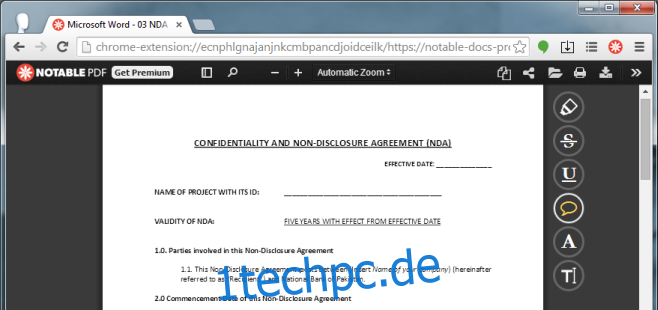
Mit den Schaltflächen auf der rechten Seite können Sie einen Kommentar, ein Textfeld, Text unterstreichen, Text hervorheben und durchstreichen. Für Hervorhebungs- und Textfunktionen können Sie die Farbe aus neun Grundfarben auswählen. Die Erweiterung fügt Ihre Initialen automatisch zu Kommentaren oder Text hinzu, die Sie hinzufügen. Es ist auch als Standard-PDF-Viewer für Chrome festgelegt, aber Sie können es in den Einstellungen der Erweiterung deaktivieren.
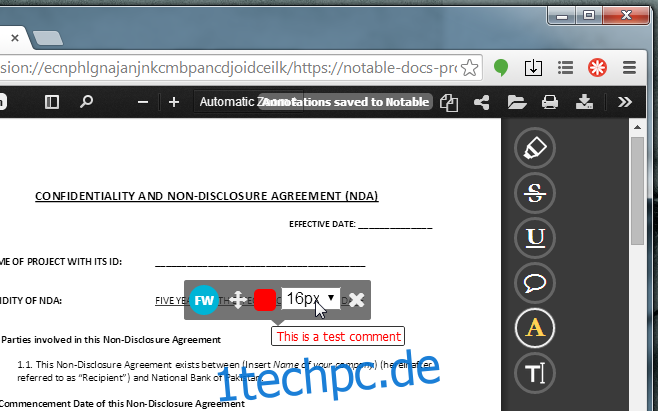
Nachdem Sie eine PDF-Datei mit Anmerkungen versehen haben, klicken Sie auf die Schaltfläche zum Herunterladen und wählen Sie aus, wie Sie die Datei speichern möchten. Neben der Download-Schaltfläche befindet sich eine Pfeilschaltfläche, die weitere Optionen zum Navigieren und Anzeigen der Datei anzeigt. Sie können zu einer Seite springen, Dateien drehen und die PDF-Datei als Präsentation anzeigen.
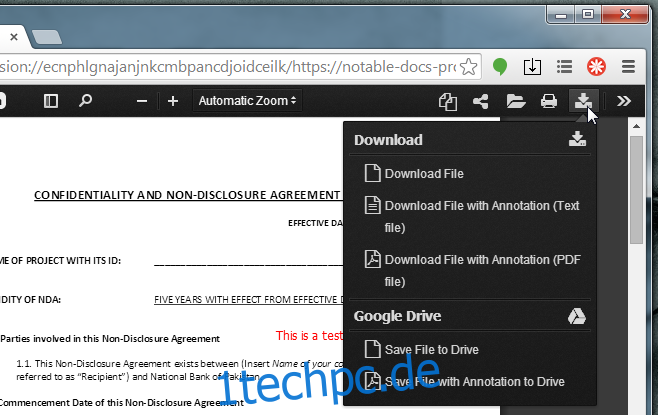
In Bezug auf die Funktionen lässt Notable PDF nicht viel zu wünschen übrig. Vielleicht wäre eine Lesezeichenfunktion wünschenswert gewesen, aber die Erweiterung ist mehr auf Bearbeitungsfunktionen ausgerichtet und wäre ein gutes Werkzeug für die Zusammenarbeit sowie eine einfache Möglichkeit, Feedback zu einem PDF-Dokument zu geben.
Installieren Sie Notable PDF aus dem Chrome Web Store